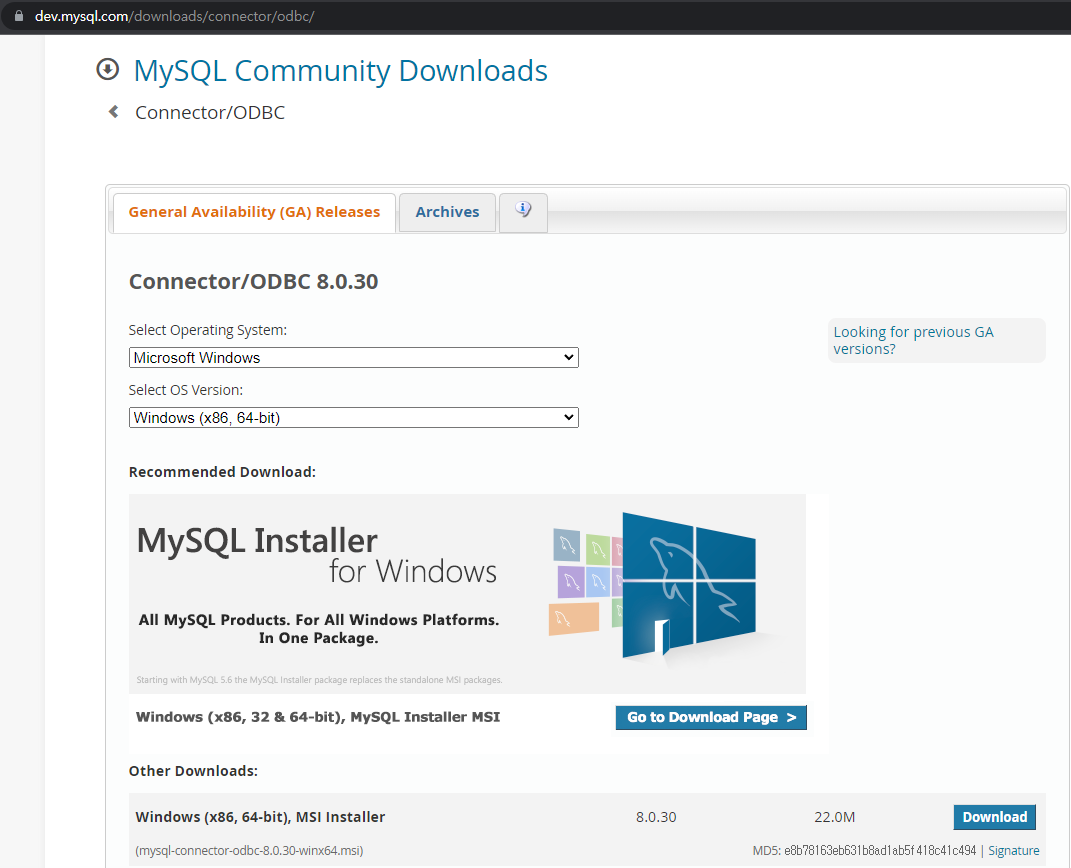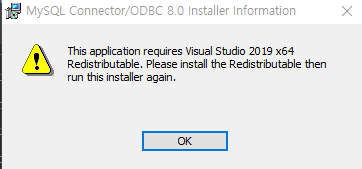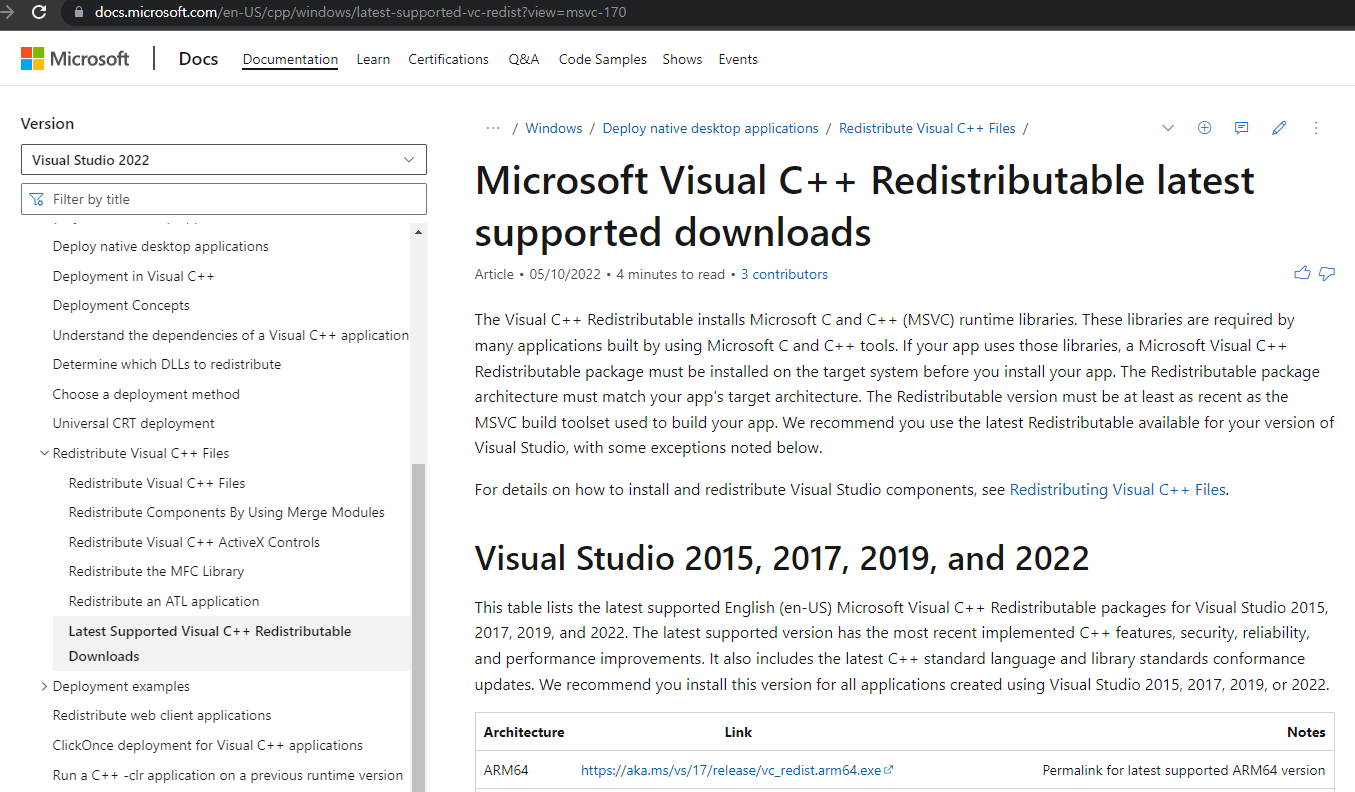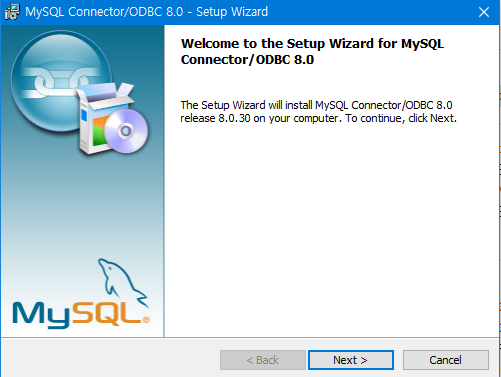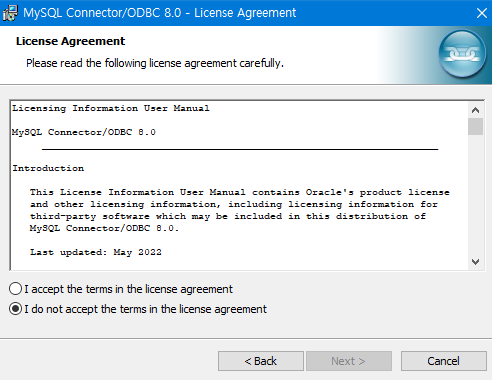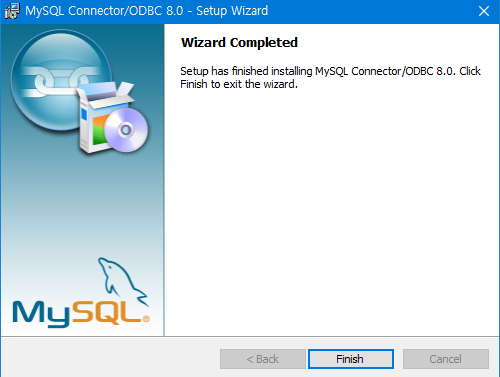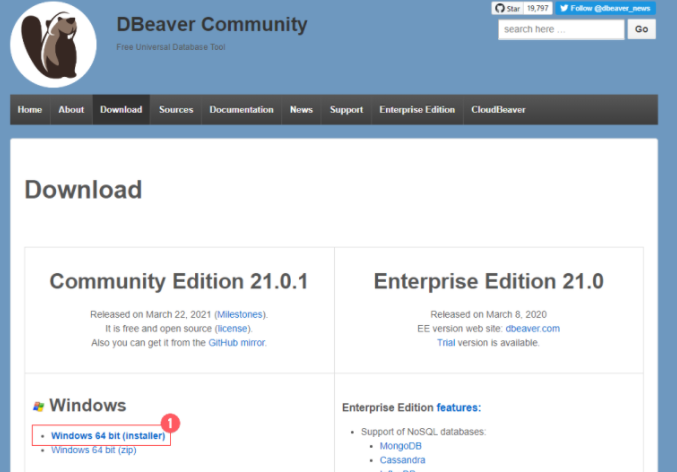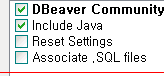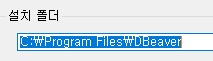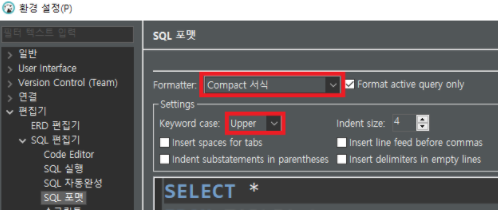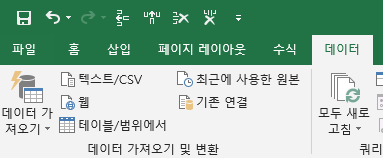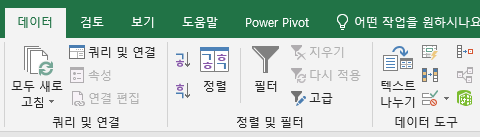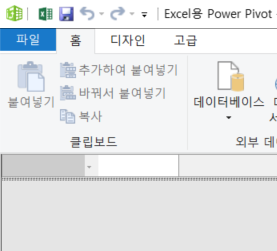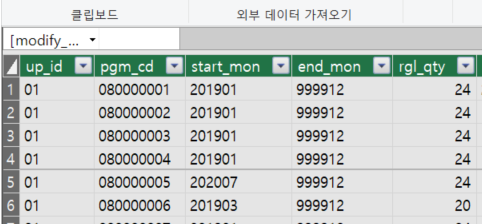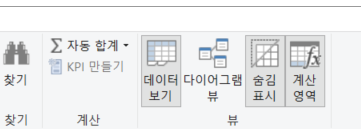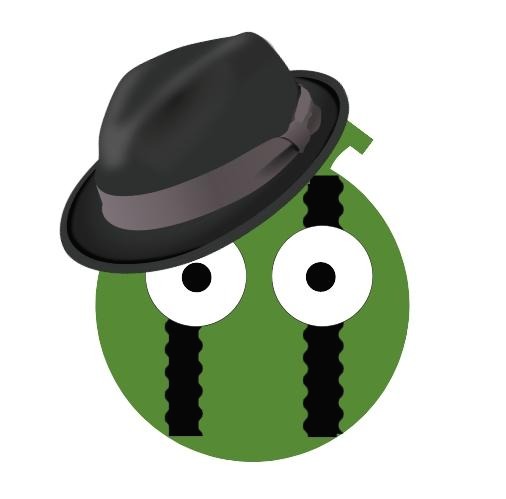mariadb를 odbc로 파워빌더와 연계해서 sql문을 작성 후 실행시 이런 메세지를 보낼 때 조치 방법입니다.
전 마리아 DB인데요
database c 0038
sql 문 좀 확인 해보세요
SQLSTATE =S1000
함수 count는 없는데요. 함수명 체크해보세요
function count does not exists check the function name
count 함수가 없다니. 헐~
원인은 ODBC 설정을 꼼꼼히 해주어야지만 마리아 양이 이해를 한답니다.
먼저 ODBC는 32비트를 설치 해주세요
64비트는 설치는 잘 되는데 DB랑 연결이 잘 안되요.
왜 안되지 학구열을 불태우기 보다 잘 붙는 32비트를 설치하시고, 행여 64비트로 성공하신 분은 성공담을 공유해주시길~
다운로드 사이트는 아래 주소를 참고 하세요
https://dev.mysql.com/downloads/connector/odbc
MySQL :: MySQL Community Downloads
The world's most popular open source database Contact MySQL | Login | Register
dev.mysql.com
다운로드 후 설치는 실행파일 클릭해서 다음 버튼만 누르면 되니 따로 설명은 안 하겠습니다.
그 다음엔
윈도우 옆에 검색 아이콘을 클릭해서 odbc를 검색하세요
일반적으로 그림과 같이 32비트 하나랑 64비트 하나가 있을거에요
32비트를 선택 하세요
ODBC를 설정하는 과정입니다.

사용자 DSN > [추가] > MySQL ODBC 5.3 Unicode Driver 선택 > [마침]
왜 ANSI 코드가 아니라 Unicode냐
ANSI코드는 7byte 사용, Unicode는 8byte사용, unicode는 영문 외 문자를 깨짐이 없이 표현합니다.
그래서 영어권이 아닌 곳에서는 unicode를 사용합니다.

마침 버튼을 클릭하면 환경 설정 화면이 나옵니다.
detail<< 버튼을 클릭하면 세부 옵션을 설정할 수 있는 화면이 나옵니다.
connection에서 allow big result sets 체크, Don't prompt when connecting

misc에서 ignore space after function names 체크

cursors/results 에서 Enable dynamic cursors 하고 Return matched rows instead of affected rows 체크

마지막으로 파워빌더 데이터베이스 설정 입니다.
DB Profile에서 ODB ODBC를 선택합니다.
Profile name은 마음에 드는 영단어 아무거나 넣으세요
data source는 odbc에서 설정했던 이름을 넣어야 합니다.
userid와 password는 odbc에서 설정했던 DB에 접속할 수 있는 user와 비밀번호를 입력하면 됩니다

성공 하시길~
'직장인 자기계발 > IT 코칭' 카테고리의 다른 글
| 로그인시 보이는 이름 바꾸기 와 사용자 계정 변경 (0) | 2022.09.08 |
|---|---|
| PC 이름 바꾸기 와 장치 이름 바꾸기 (0) | 2022.09.08 |
| mysql odbc connector 설치 및 설정 방법 그리고 visual studio 2019 x64 Redistributable 사전 설치 (0) | 2022.08.09 |
| 이기종 DB 접속 SQL 무료 툴 DBeaver 다운로드 설치방법 및 설정 팁 (0) | 2022.03.30 |
| exe 파일 실행 시 앱 격리 검사 중 메시지 뜨고 실행 안될 때 해결방법 (0) | 2022.03.27 |